Uso della RAM di Opera: Quanto Memoria Utilizza e Come Limitarla
 L’uso della RAM di Opera è un aspetto critico delle sue prestazioni. Influenza direttamente la tua esperienza di navigazione. Oggi esploreremo cosa influisce sull’uso della RAM di Opera, perché è importante e come limitarlo.
L’uso della RAM di Opera è un aspetto critico delle sue prestazioni. Influenza direttamente la tua esperienza di navigazione. Oggi esploreremo cosa influisce sull’uso della RAM di Opera, perché è importante e come limitarlo.
Quanta memoria dovrebbe utilizzare Opera?
Opera di solito utilizza 300-700 MB di RAM con un paio di schede aperte. Se supera questo valore, potresti voler modificare le tue impostazioni. Un alto uso di RAM potrebbe influenzare le prestazioni.
Come faccio a sapere quanta RAM utilizza il mio Opera?
Puoi controllare l’uso della RAM per Opera e altri software in Windows 11/10 con Task Manager.
- Premi il tasto Windows + X.
- Seleziona Task Manager.
- Vai alla scheda Processi in Task Manager. Mostra tutto il software attivo.
-
Vedrai un valore di utilizzo della RAM per Opera nella colonna Memoria.
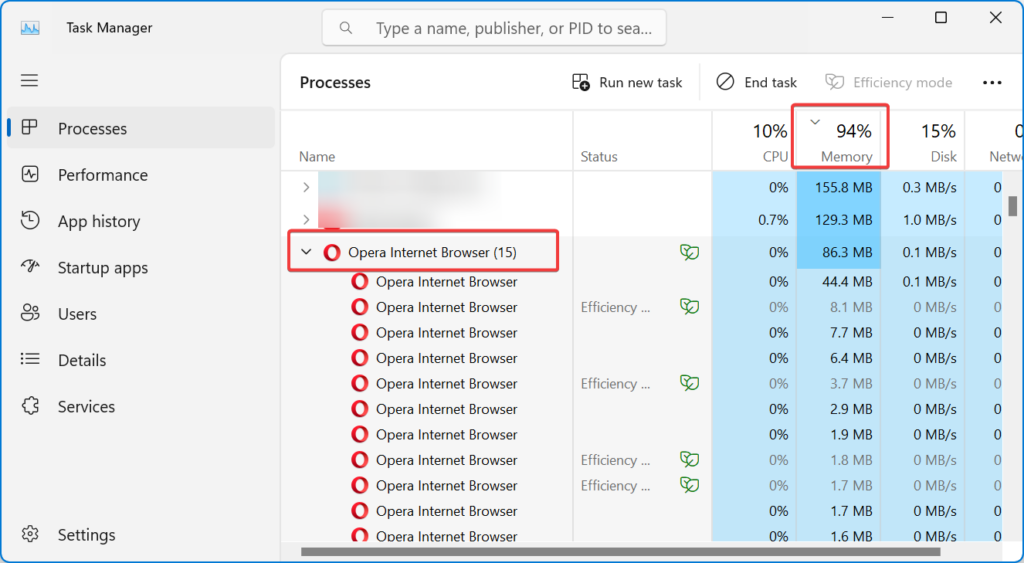
Come faccio a far utilizzare a Opera meno memoria?
Prima di iniziare con metodi di ottimizzazione più complessi, vediamo alcuni modi base per limitare l’uso della memoria di Opera:
- Chiudi le schede di sfondo non necessarie – Il modo più semplice per far utilizzare meno memoria a Opera è chiudere le schede aperte nel browser di cui non hai bisogno.
- Pulisci la cache del browser – Come qualsiasi altro browser, Opera può essere intasato con molti elementi di cronologia e cache; aggiornarlo lo farà funzionare più facilmente e consumare meno RAM.
- Installa eventuali aggiornamenti – Assicurati che Opera e il tuo sistema Windows vengano aggiornati regolarmente. Opera e Opera GX ricevono aggiornamenti automatici, ma nel caso, abbiamo una guida su come aggiornare manualmente Opera GX.
Se questi passaggi preliminari non sono sufficienti per risolvere il problema, inizia a eseguire le soluzioni sottostanti.
1. Aggiungi OneTab a Opera
-
Apri Opera, vai alla pagina OneTab nel Chrome web store e clicca su Aggiungi a Chrome.
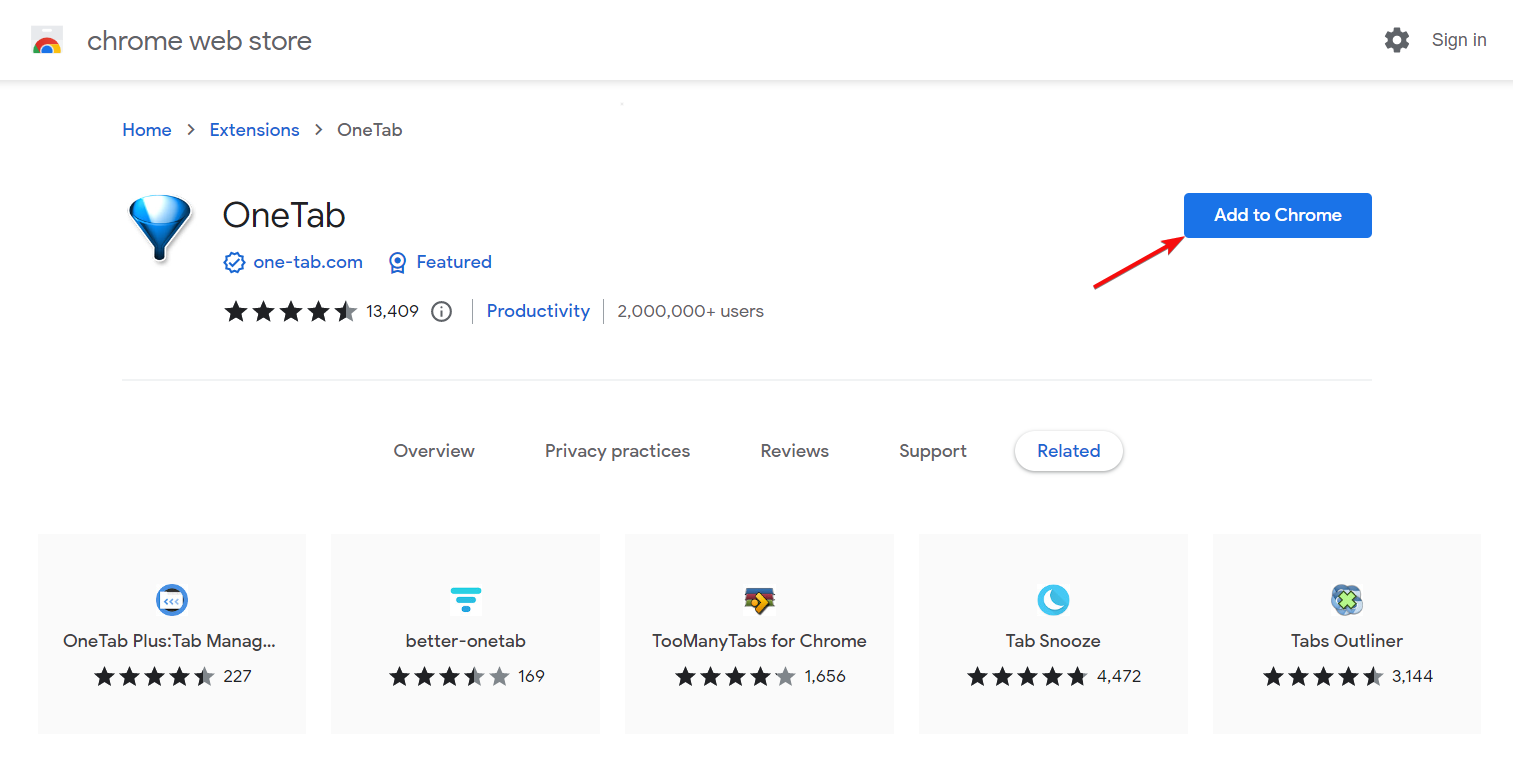
-
Riceverai un avviso che l’estensione non è stata verificata da Opera, ma puoi comunque cliccare sul pulsante Aggiungiestensione.
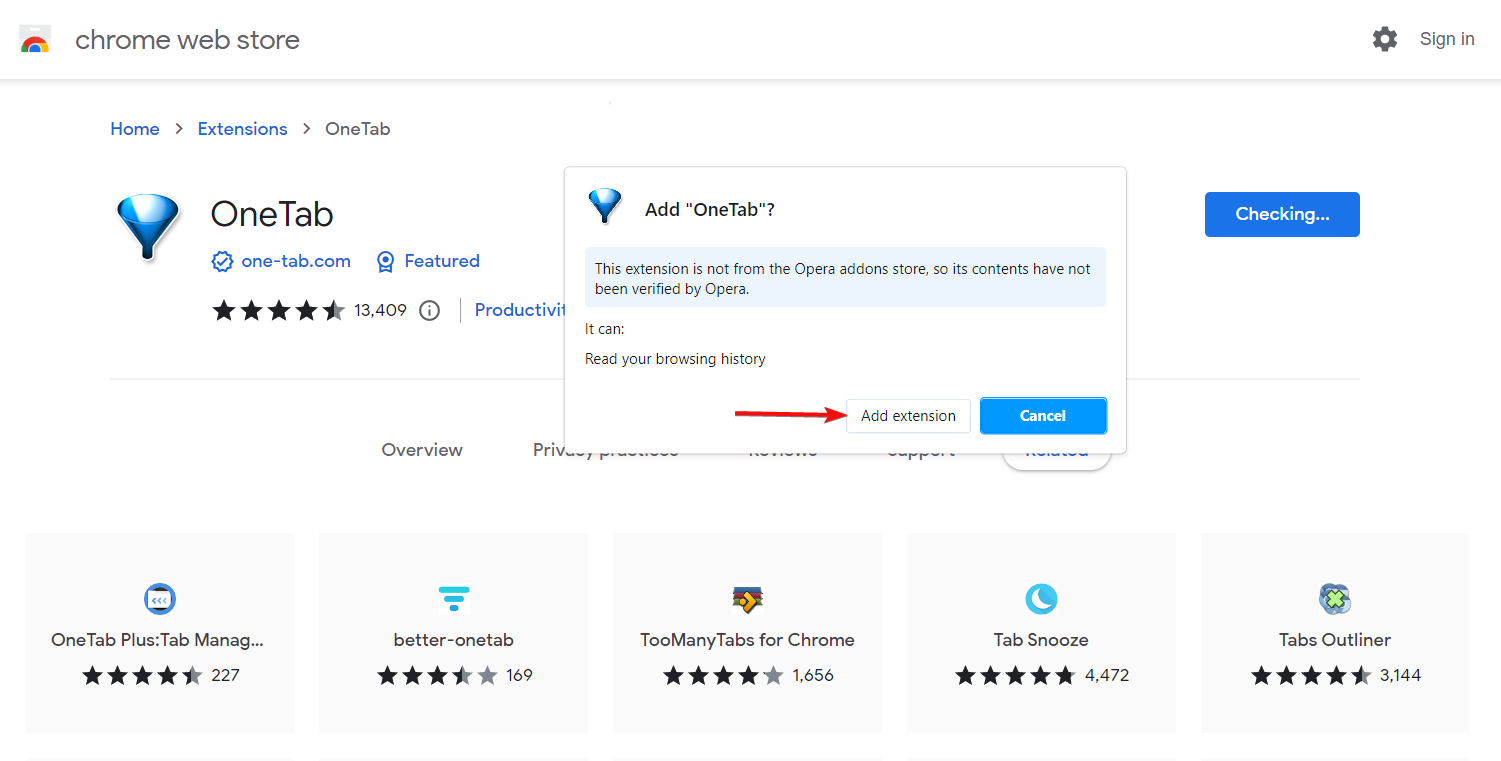
-
Vedrai che tutte le schede aperte sono state trasferite a OneTab in modo da poterle gestire.
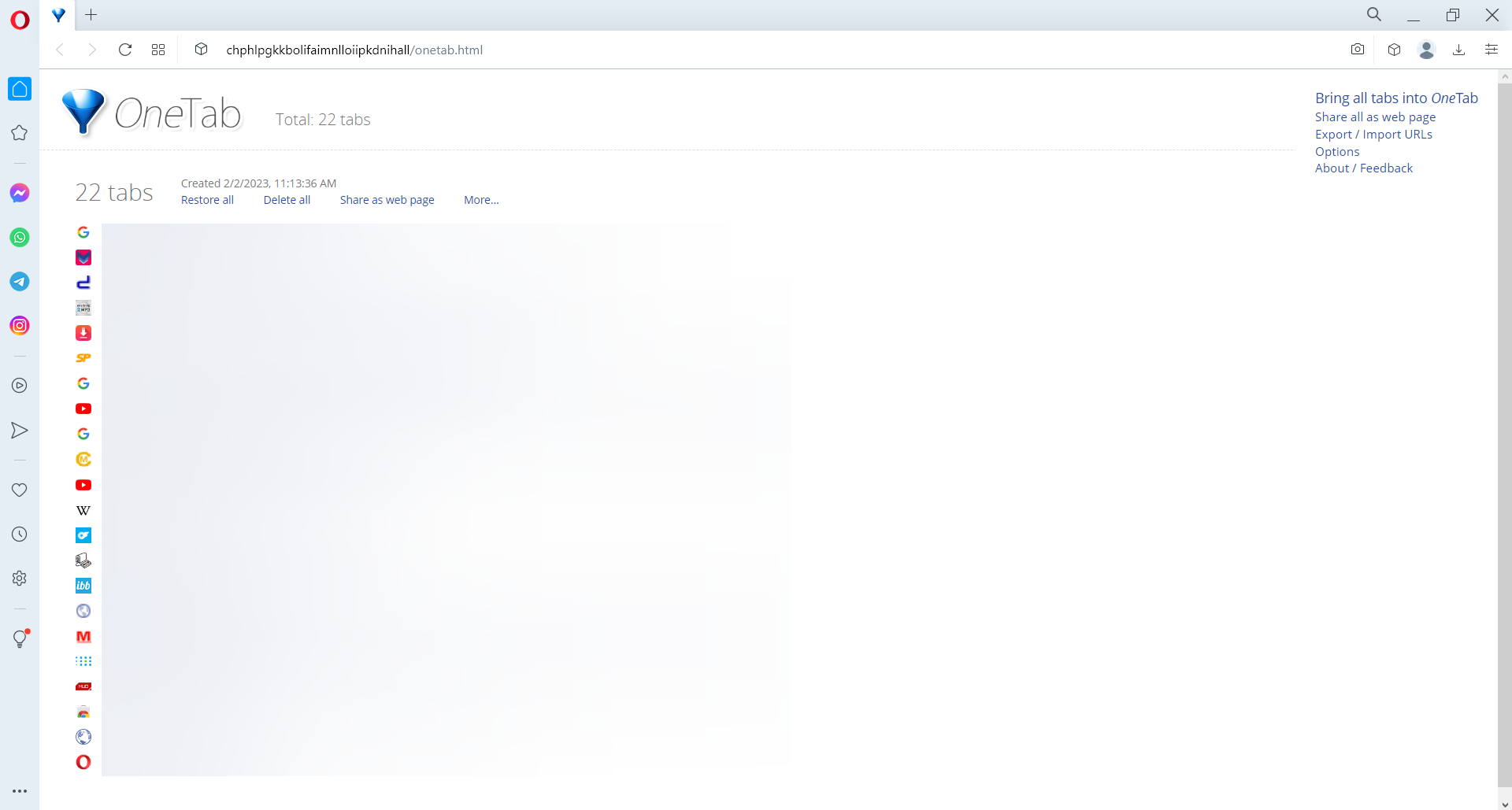
OneTab è un’estensione di Google Chrome e Opera che può ridurre l’uso della memoria delle schede fino al 95 percento.
Premendo quel pulsante OneTab sposterai tutte le pagine aperte in un’unica scheda OneTab. Spostare le pagine in quella scheda ridurrà l’uso della RAM di Opera. Per inviare una singola pagina, fai clic con il tasto destro sull’estensione OneTab e seleziona Invia solo questa scheda.
2. Disabilita i processi in background con il Task Manager di Opera
- Clicca sul pulsante rosso O (Opera) in alto a sinistra del browser.
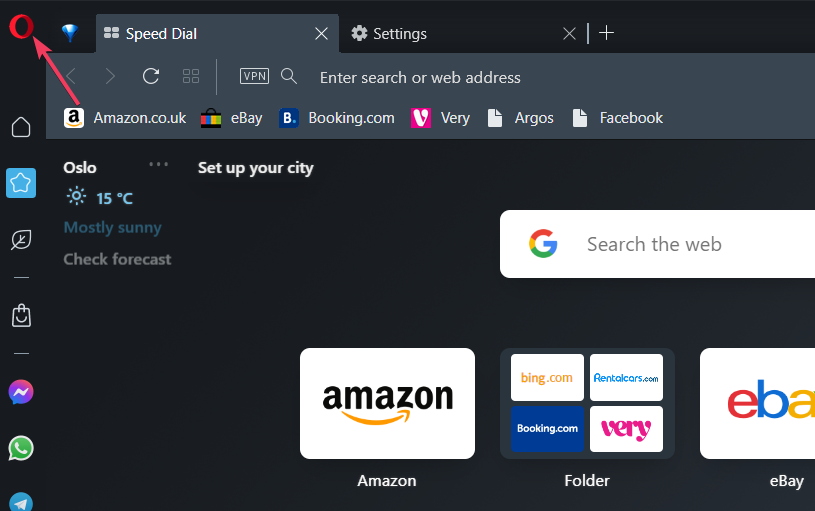
- Seleziona il menu Sviluppatore.
- Clicca su Task Manager per visualizzare la finestra direttamente sotto.
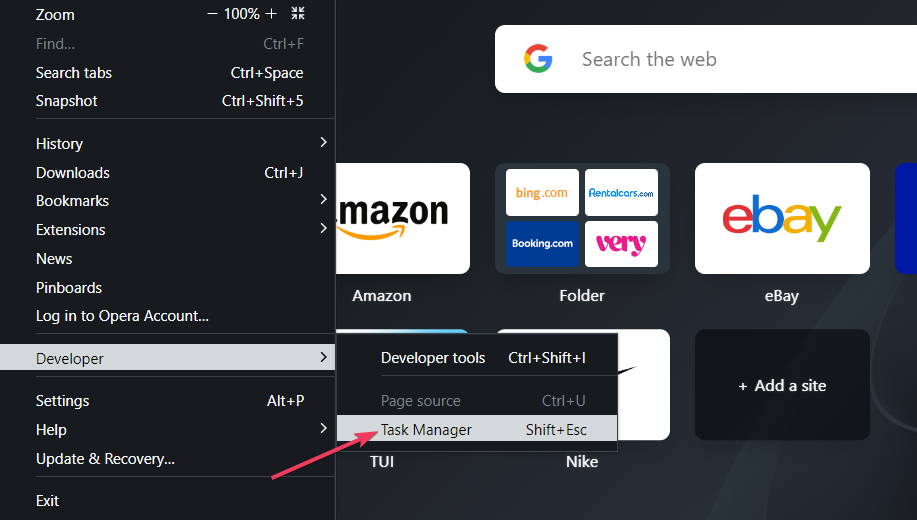
- Seleziona un processo, una pagina web o un’estensione da disabilitare.
- Premi il pulsante Termina processo.
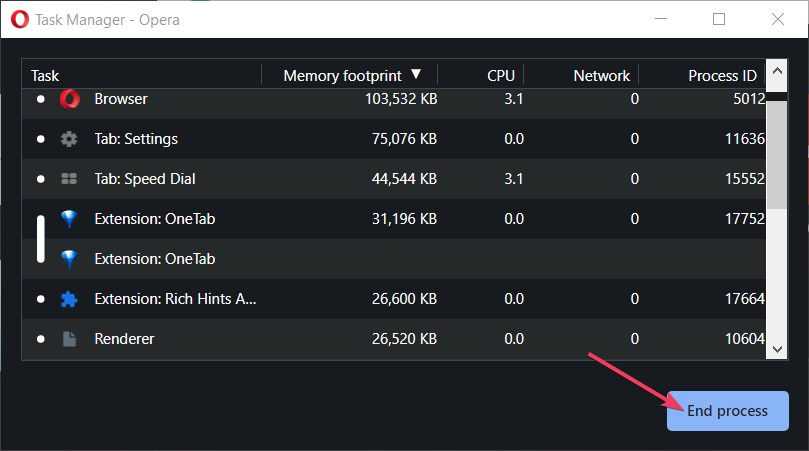
Nota che disabilitare processi più essenziali potrebbe causare alcuni problemi nel browser. Tuttavia, è possibile disabilitare pagine e estensioni ad alta memoria utilizzando il Task Manager. Leggi di più su questo argomento
- Pulsante Impostazioni rapide GX in Opera GX: Come usarlo
- Gestire e creare profili in Opera GX: Come farlo
- Navigazione in incognito di Opera non funziona: 3 modi per forzarla
- Cronologia in incognito di Opera: Puoi controllarla o recuperarla?
3. Disabilita JavaScript
-
Digita la seguente riga nella barra degli indirizzi di Opera e premi Invio:
opera://settings - Clicca su Impostazioni sito per far apparire i controlli sui contenuti della pagina.
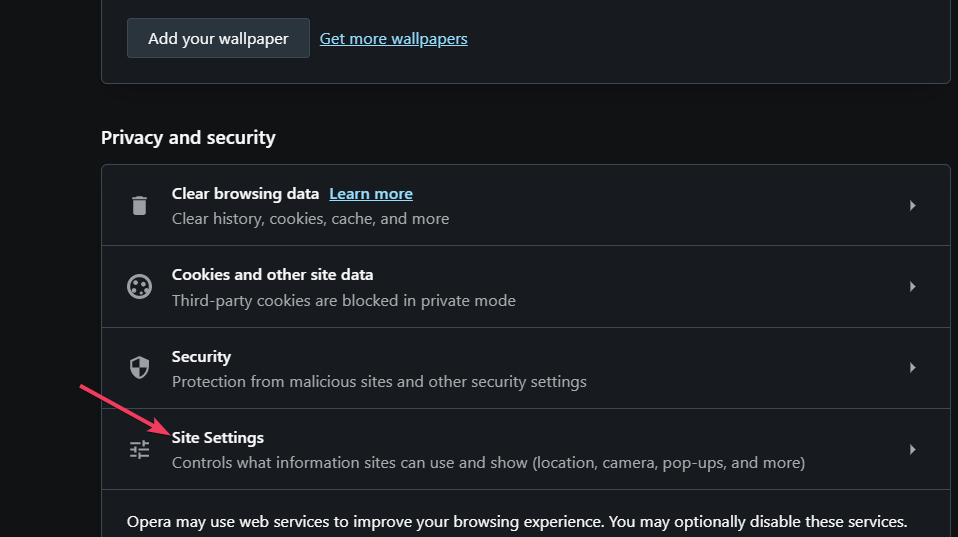
- Seleziona l’opzione di navigazione JavaScript da lì.
- Clicca sul pulsante di opzione per l’opzione Non consentire ai siti di utilizzare JavaScript.
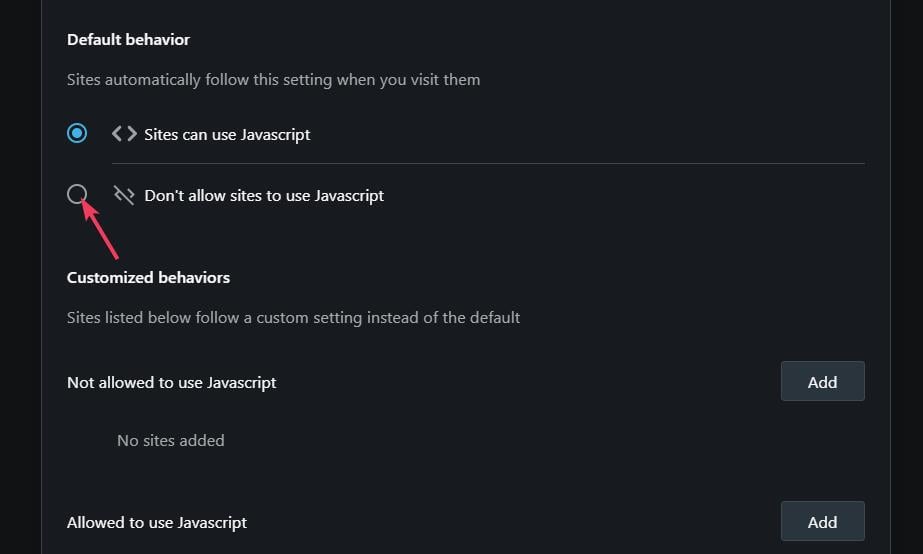
4. Disabilita tutte le estensioni in Opera
- Premi il pulsante di menu O.
- Sposta il cursore sul sottomenu Estensioni.
- Seleziona l’opzione Estensioni.
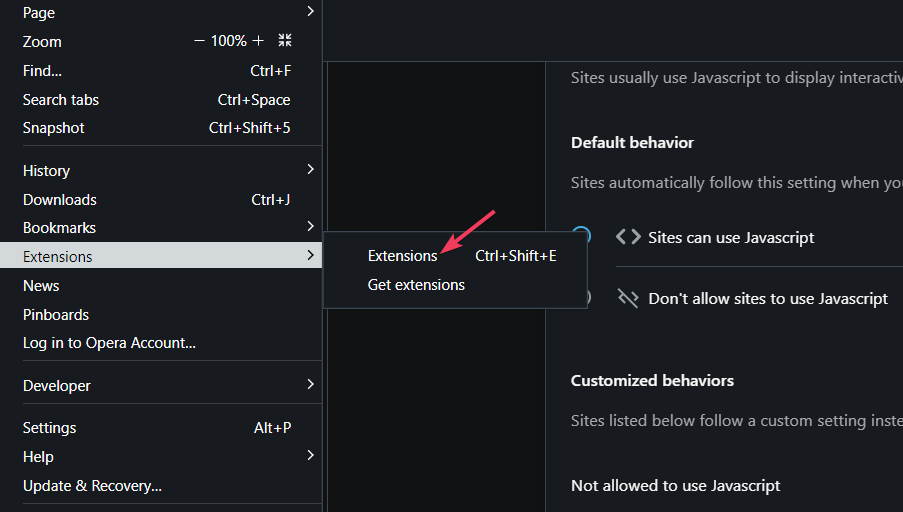
- Premi poi i pulsanti Disabilita per tutte le estensioni attivate.
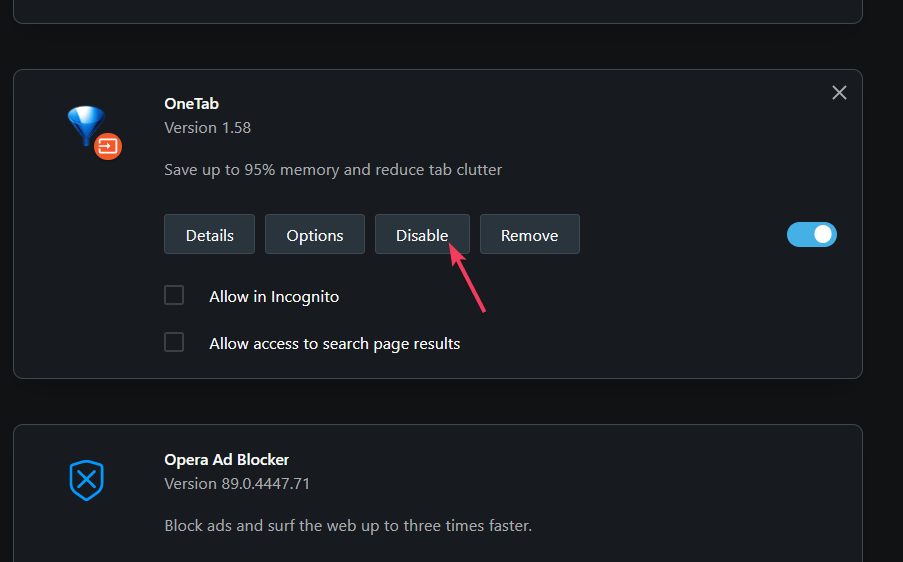
Ridurre il consumo di RAM di Opera con i metodi sopra aiuterà a liberare memoria per altri software attivi e aumenterà la velocità della tua navigazione.













